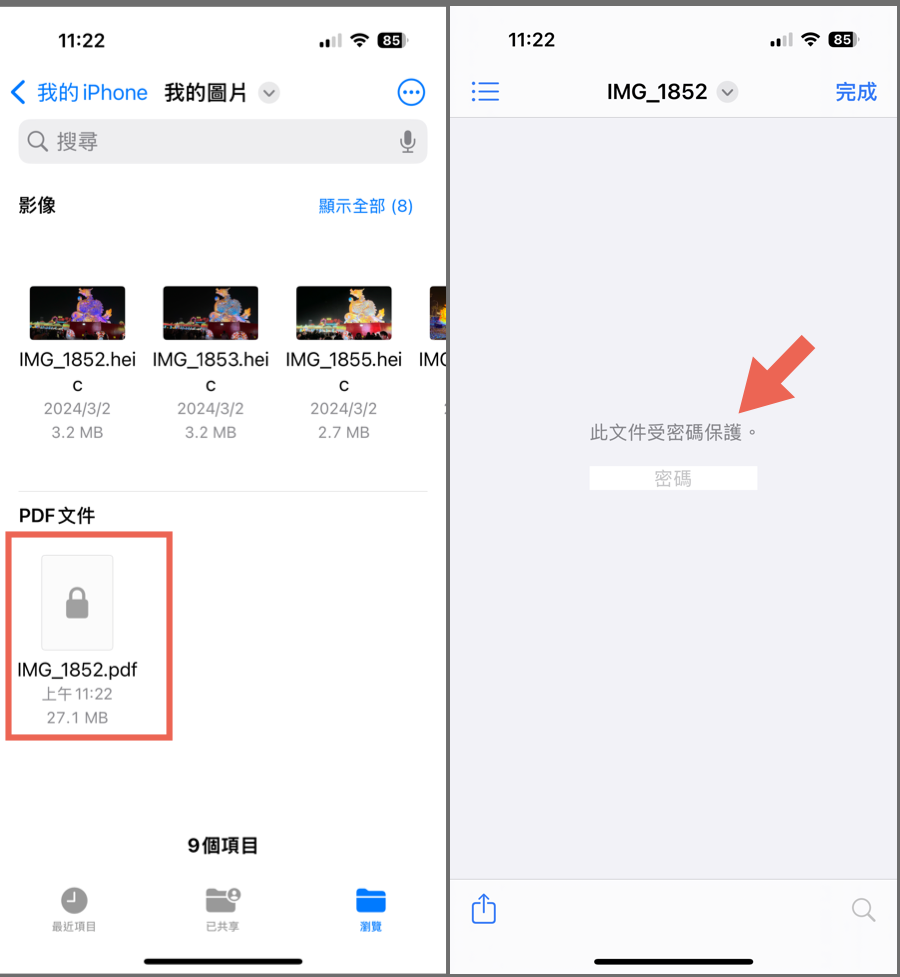有些時候當你需要上傳某些內容卻只支援 PDF 格式,或者你想把一堆圖檔整合成一個方便閱讀的PDF檔,可以試試看用 iPhone 內建的 PDF 檔製作功能來弄,我們不需要再上傳到電腦去做處理,也不用另外開網頁把你的資料傳給第三方去轉檔,直接在自己的 iPhone 手機按一按,就能快速合併多個圖檔變成 PDF 格式的文件。
另外,,
在 iPhone 將照片轉檔成PDF的方法
第1步 在 iPhone 相簿中選取你要做成 PDF 檔的照片,點左下角的的分享按鈕,再點「儲存到檔案」。
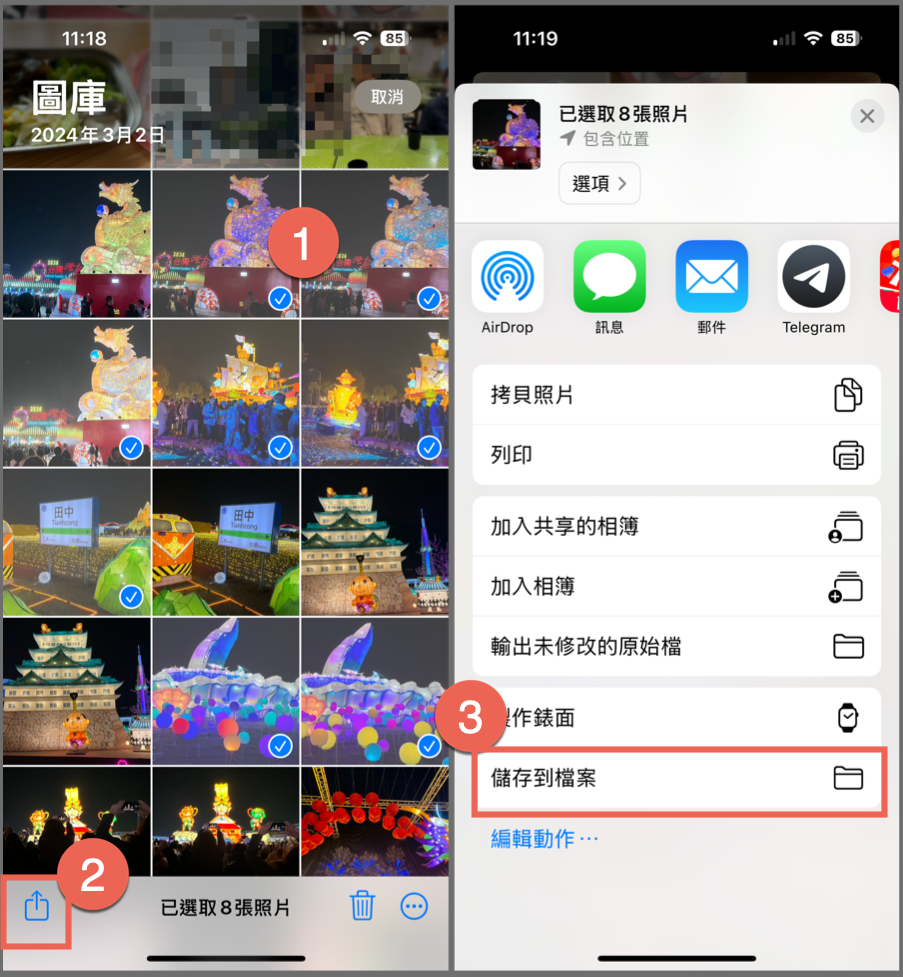
第2步 找到你要存放的資料夾後,點「儲存」,我們可以在 iPhone 的【檔案】APP中看到你複製過來的圖片。
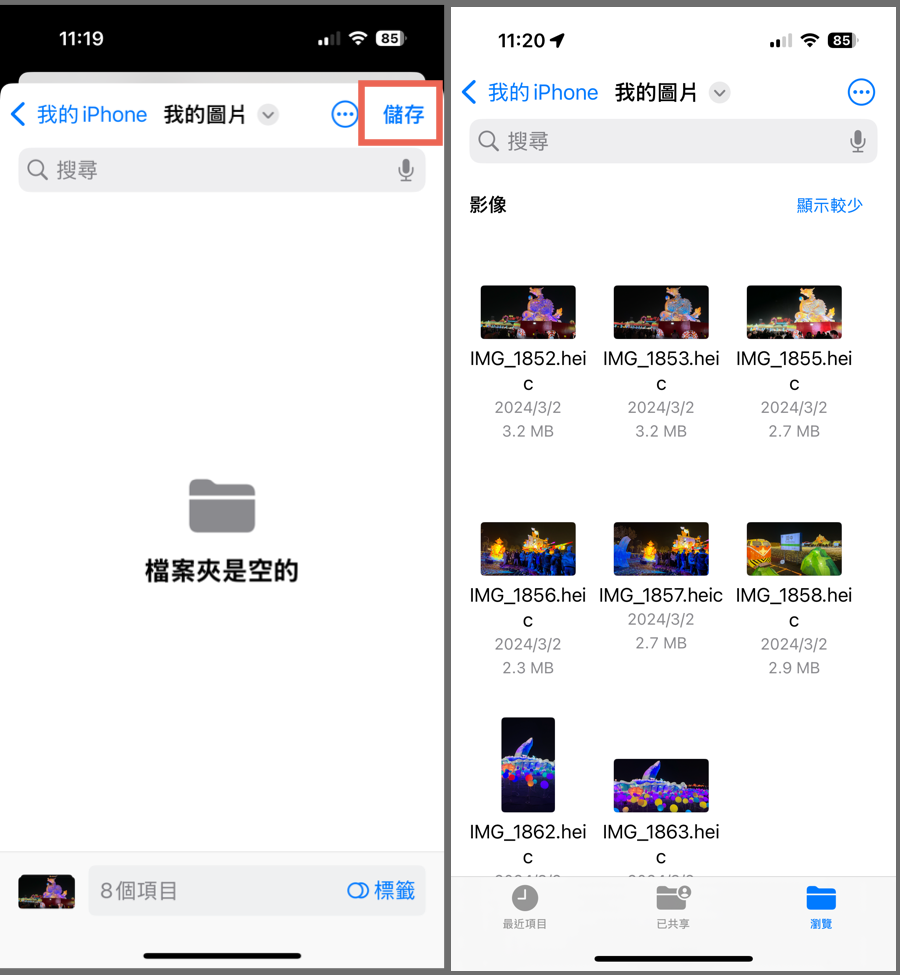
第3步 開啟【檔案】APP,找到你要轉成 PDF 檔的圖片,全部選取後點右下角的選單按鈕、再按「製作 PDF」。此時會自動將全部圖檔合併成一個PDF檔。
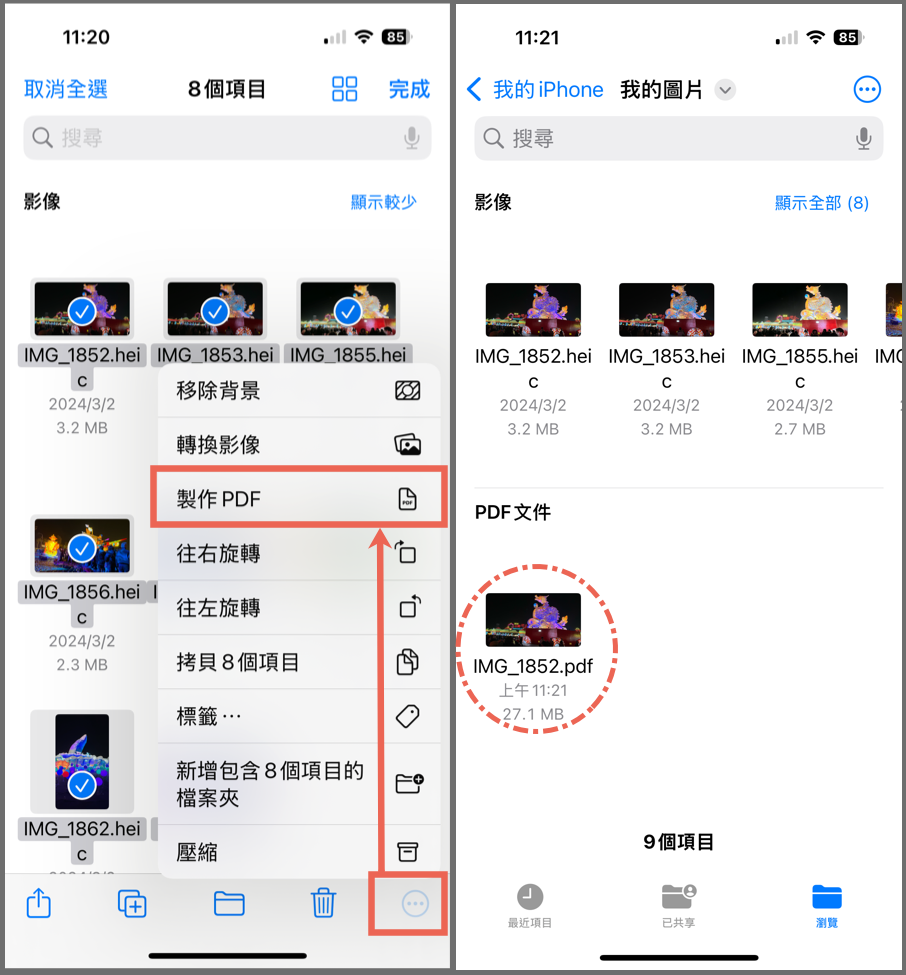
第4步 開啟 PDF 檔後,我們可以看到原先的圖片內容,此時點一下上方的選單,再按「鎖定 PDF」,再輸入你要的密碼,即可將PDF檔加密保護。
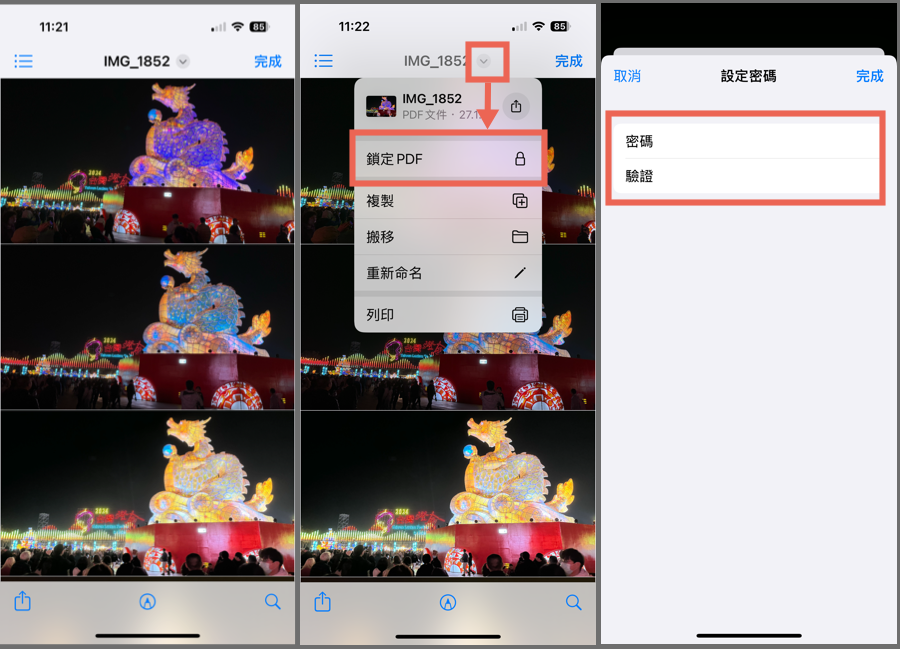
第5步 之後,我們再開啟 PDF 檔時,就要輸入正確密碼才能看到裡面的內容。